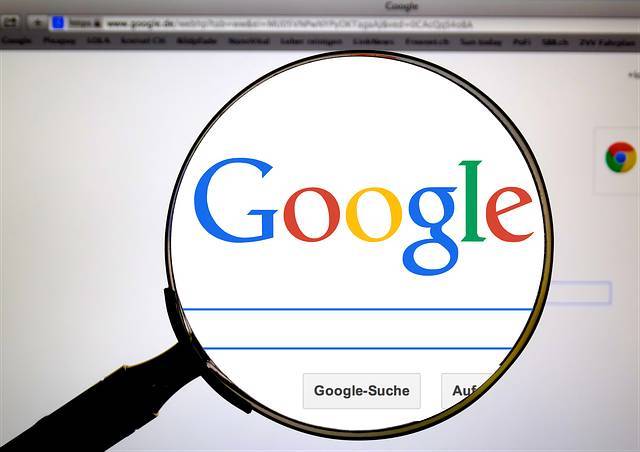
はてなブログProを使っています。
Googleアドセンスの審査に合格したいのですが、
『サイトコードの停止または利用不可』
このメッセージに悩まされています。
原因とその対策を教えて欲しいです。
こんにちは。
今回は、上記で悩んでいる方に向けた記事です。
この記事を書いた僕も、はてなブログProに変更してからGoogleアドセンスに審査をお願いしました。
しかし、結果として7回も審査に落ちました・・・。
Googleアドセンスから審査に落ちた明確な理由・対策がないので、まぁ仕方ないですよね。
今回の記事で、少しでも
Googleアドセンス審査が通らなくて悩んでいらっしゃる方の役に立ちたい
と思いましたので、この記事を書きました。
では早速、紹介していきます。
ちなみに前提情報です。
・使っているブログは、「はてなブログ Pro」
・使用しているサーバーは、「お名前.com」
【目次】
1.【原因】URLリダイレクト機能です

『サイトコードの停止または利用不可』
上記メッセージは、
はてなブログProで独自ドメイン取得して審査してもらった人たちに多く見られるメッセージみたいですね。
そして、このメッセージに対する修正方法が分からないって方が多いようです。
実は、アドセンスにブログを申請するとき、
①ブログURL(僕の場合は「https://www.sunsunflowers.com/」)を、申請時のテキストに入力。
②入力後、確認で表示されるのは「http://sunsunflowers.com」。
→この変化を見落としている方、多いかも知れません。
このようにアドセンスは、入力(申請)されたURLに対し、
・「www」無し
・「https」ではなく「http」
上記で、当ブログにアクセスしにいきます。
つまりアドセンスは、URLを変換して転送する機能(リダイレクト)を使うみたいですね。
もう一度になりますが、僕のブログですと「https://www.sunsunflowers.com/」を「http://sunsunflowers.com」に変換してグーグルは審査したようです。
この時は、試しに「http://sunsunflowers.com」を入力しアクセスしてみましたが、つながりませんでした。
これが原因です。
2.【対策】URL転送設定をしましょう
やることは次のとおりです。
❗️リダイレクトされても、ブログにアクセスできるようにする
僕のブログだと、「http://sunsunflowers.com」(www無し、http)でアクセスしても、申請時のURL「https://www.sunsunflowers.com/」にリダイレクトされ、ページが表示されるようにすることです。
では具体的な対策手順を紹介していきますね。
使うのはお名前.comの「URL転送設定plus」です。
対策手順
1.お名前.com(https://navi.onamae.com/login)にログインします。
2.次の画面(ドメインの契約更新画面)が表示されますので、「ドメイン」をクリックします。
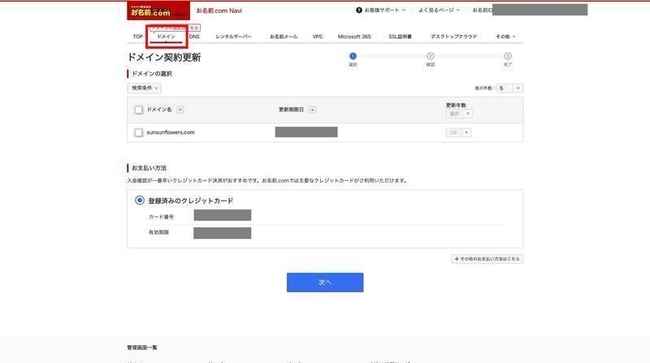
3.次のポップアップウィンドウが表示されますので、「更新画面から移動する」をクリックします。
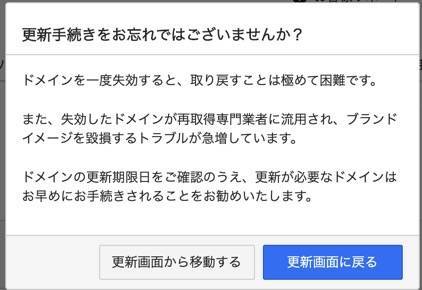
4.「ドメイン機能一覧」をクリックします。
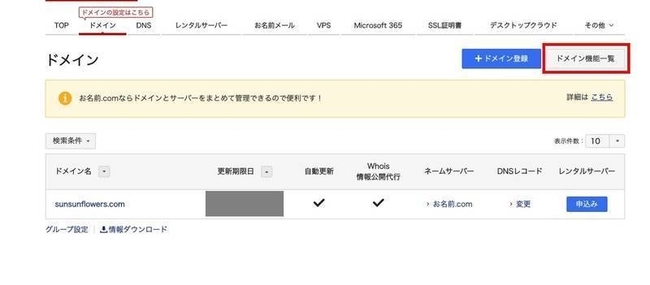
5.次の画面が表示されますので、「その他」の「転送Plus(URL転送)」をクリック。
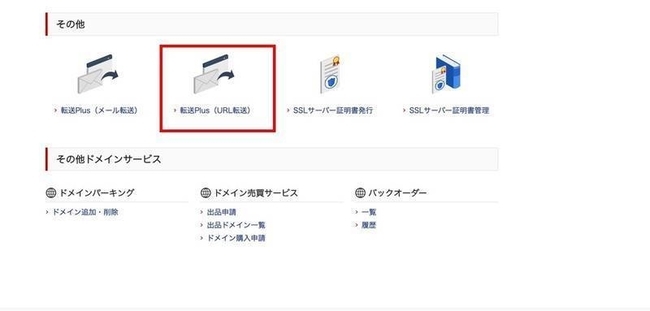
6.アドセンス申請したいドメインを選択し、「設定する」ボタンをクリックします。
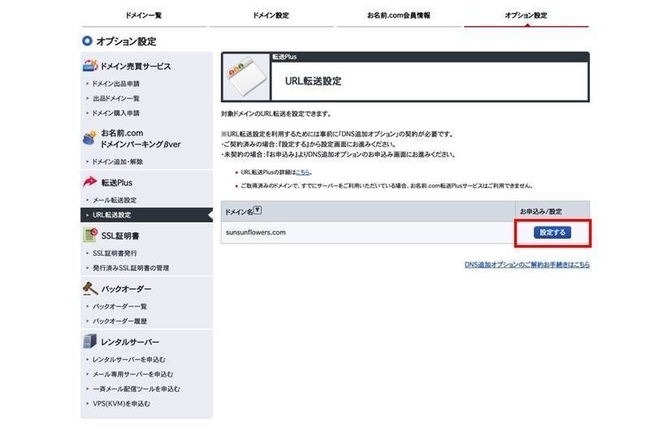
7.クレジットカードの登録をしていない方は、登録を完了させましょう。
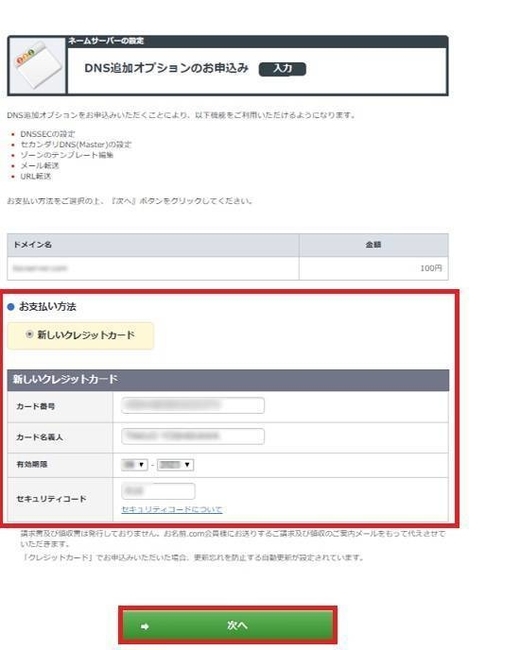
8.URL転送設定Plusのオプションは月額110円かかります。ご了承くださいませ。
内容を確認後、「規約に同意し、上記内容を申し込む」をクリックします。
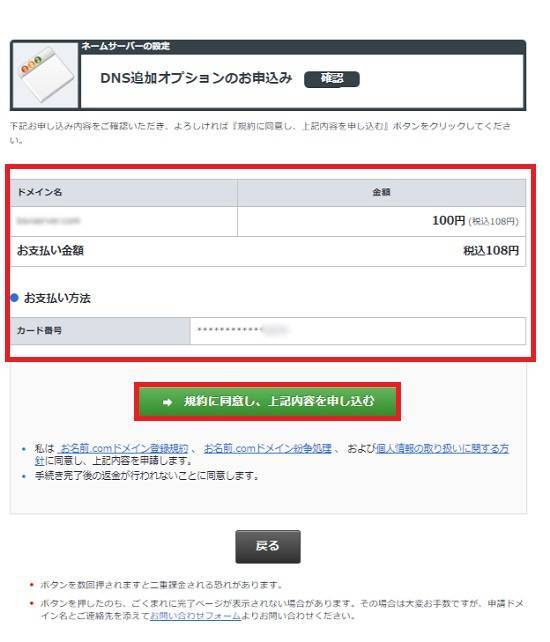
9.申し込みが完了後、次の画面が表示されますので、「設定する」をクリックします。 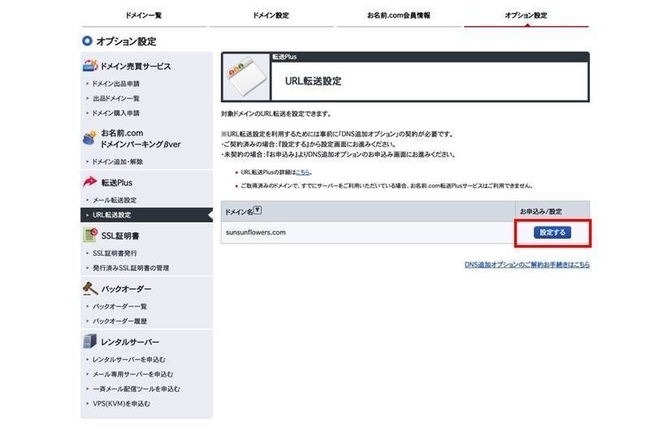
10.設定画面が表示されますので、以下のように設定します。
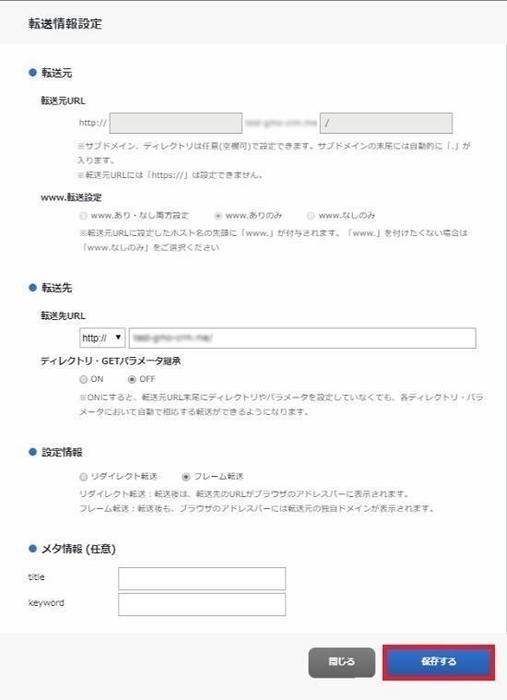
・転送元
転送元URL→空欄のまま
www.転送設定→「www.なしのみ」を選択
・転送先
転送先URL→アドセンスに申請するブログのURL(https://www.〜〜.com)を入力
ディレクトリ・GETパラメータ継承→「ON」を選択
・設定情報
「リダレクト転送」を選択
・リダイレクトタイプ
「301」を選択
上記を設定後、「保存する」をクリックします。
11.「保存しました。」というポップアップウィンドウが出れば、設定は完了です。
「閉じる」をクリックし、終了しましょう。
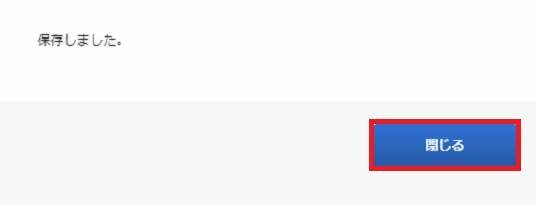
12.メールで次のような通知が来たことも確認します。
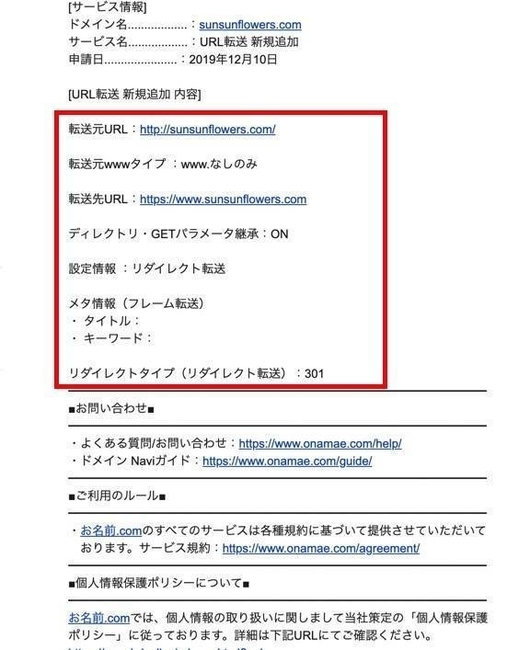
最後にもう一度だけ、ブラウザで申請用のURLでアクセスし、あなたのブログが表示されるか確認してください。
そして申請してみて、
『コードが見つかりました。』
上記のメッセージが出れば、OKです。
あとは審査結果待ちですね。
3.まとめ【審査合格時のブログスペックを紹介】

僕の場合は上記の対応を行い、審査を通過することが出来ました。
あと参考になるか分かりませんが、審査合格時のこのブログのスペックを書いておきます。
平均文字数:1,500文字
記事数:22記事
カテゴリー:前向き思考、仕事、本、旅行、ブログ
アフィリエイトリンク・外部の関連記事:すべて外していました
平均文字数と記事数は、あまり参考にしなくてもいいかもです。
しっかりと自分の考えを持って、読者さんの為になる記事を書いていれば、記事数が5記事でも、1,000文字以下でも審査が通る可能性は十分あります。
この記事を読んで審査が通った方がいらっしゃれば、嬉しいです。
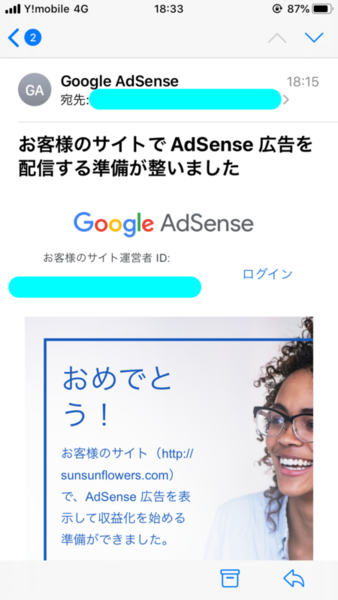
↑↑この記事を書く2日前に僕に届いたメールです、嬉しかったです。
あなたにも、上のメールが来ることを祈っています。
以上になります。
最後まで読んで頂き、ありがとうございました。